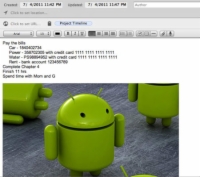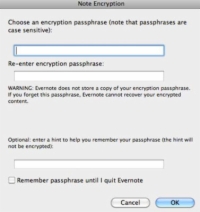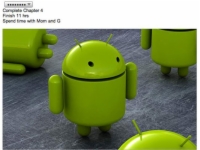Η ασφάλεια και το απόρρητο αποτελούν σημαντικές ανησυχίες όταν εργάζεστε με το Evernote, το οποίο περιέχει όλες τις πολύτιμες πληροφορίες σας. Έχετε τη δυνατότητα να κρυπτογραφήσετε τις δικές σας σημειώσεις, διευκολύνοντας την προστασία των στοιχείων χρέωσης, των τραπεζικών και πιστωτικών καρτών ή των φορολογικών σας στοιχείων.
Η διαδικασία και η μηχανική είναι πολύ παρόμοια σε υπολογιστές με Windows και Mac.
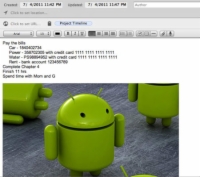
1 Επισημάνετε το κείμενο που θα κρυπτογραφηθεί.
Αυτό το σχήμα δείχνει ένα παράδειγμα σημείωσης που μπορεί να θέλετε να κρυπτογραφήσετε.
2 Κάντε δεξί κλικ στο επισημασμένο κείμενο και επιλέξτε Κρυπτογράφηση επιλεγμένου κειμένου από το μενού με τα συμφραζόμενα.
Εναλλακτικά, πατήστε Ctrl+Shift+X (Windows) ή Control-click (Mac) και επιλέξτε Κρυπτογράφηση επιλεγμένου κειμένου από το μενού με τα συμφραζόμενα.
Εμφανίζεται το παράθυρο διαλόγου Κρυπτογράφηση σημειώσεων.
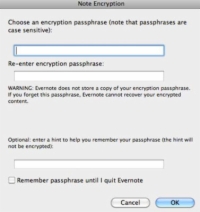
3 Εισαγάγετε μια φράση πρόσβασης κρυπτογράφησης, επαληθεύστε την και κάντε κλικ στο OK.
Χρησιμοποιήστε μια φράση πρόσβασης που μπορείτε να θυμάστε εύκολα. Μπορεί να προσπαθήσετε να αποθηκεύσετε τις φράσεις πρόσβασης σε ένα υπολογιστικό φύλλο, αλλά αυτή η μέθοδος μπορεί να μην είναι η καλύτερη για εσάς. Δεν θέλετε να αποθηκεύσετε τη φράση πρόσβασής σας ως σημείωση, γιατί αυτό θα ακυρώσει τον σκοπό της κρυπτογράφησης.
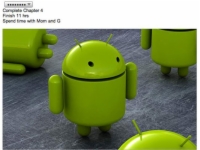
4 (Προαιρετικό) Επιλέξτε την επιλογή υπόδειξης εάν κινδυνεύετε να ξεχάσετε τη φράση πρόσβασης.
Το Evernote δεν μπορεί να ανακτήσει τη φράση πρόσβασής σας, επομένως μην χρησιμοποιείτε αυτήν τη δυνατότητα σε περίπτωση που δεν θυμάστε τη φράση πρόσβασής σας όταν πρέπει να εισέλθετε στη σημείωση.
Το κείμενό σας είναι πλέον κρυπτογραφημένο και μοιάζει με αυτό το σχήμα. Θα γνωρίζετε ότι υπάρχει κρυπτογραφημένο κείμενο σε μια σημείωση όταν βλέπετε μια σειρά από κουκκίδες, αλλά δεν θα μπορείτε να το διαβάσετε και τίποτα δεν υποδεικνύει πόσο κείμενο είναι κρυμμένο.
5 Για να δείτε το κρυπτογραφημένο κείμενο, κάντε δεξί κλικ (Windows) ή Control-κλικ (Mac) στο σύμβολο κρυπτογραφημένου κειμένου (τη σειρά των κουκκίδων) και, στη συνέχεια, επιλέξτε Εμφάνιση κρυπτογραφημένου κειμένου από το μενού περιβάλλοντος.
Για να καταργήσετε την κρυπτογράφηση, κάντε δεξί κλικ (Windows) ή Control-κλικ (Mac) στην κρυπτογραφημένη επιλογή και, στη συνέχεια, επιλέξτε Μόνιμη αποκρυπτογράφηση κειμένου από το μενού περιβάλλοντος. Εάν θέλετε να αποκρυπτογραφήσετε μόνιμα, θα σας ζητηθεί να εισαγάγετε τη φράση πρόσβασης.
Evernote δεν δεν αποθηκεύει τον κωδικό πρόσβασής σας και δεν μπορείτε να ανακτήσετε. Εάν το ξεχάσετε, δεν μπορείτε να αποκτήσετε πρόσβαση στο κείμενο εάν κλείσετε το Evernote. Σημειώστε τον κωδικό πρόσβασής σας!